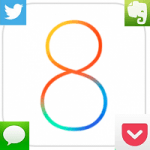< この記事をシェア >
iOS 8搭載のiPhoneのsafariなどからシェア・共有するアプリ(アクティビティ)をカスタマイズする方法です。
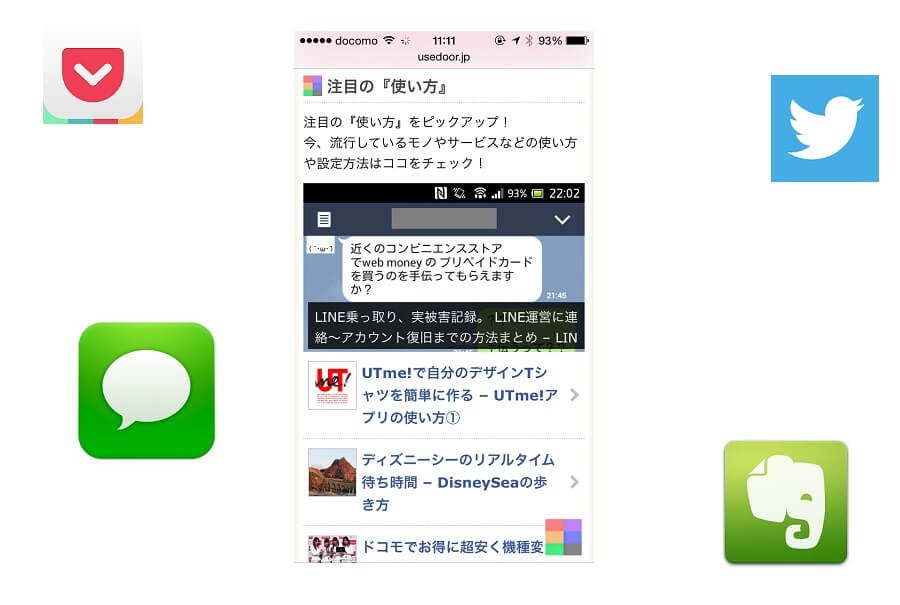
iOS 8からこのシェア・共有で使うアプリ(アクティビティ)をカスタマイズできるようになっています。
例えば、evernoteやPocketといったシェアだったりクリップだったりできるアプリをここに入れておきたい!
こんな時はカスタマイズしておけばいいんです。
ところでこのシェア・共有の部分、正式名称はなんて言うんでしょうか…?
iOS 8のシェア・共有アクティビティをカスタマイズする方法
このエントリではSafariを基準に設定します。
まずはSafariでテキトーなページを開きます。
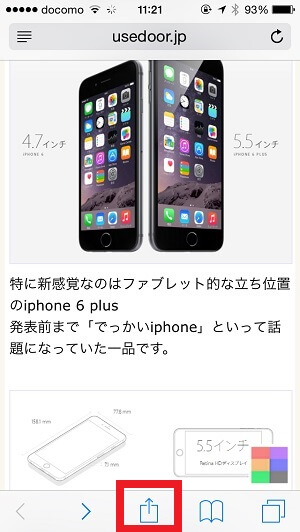
スクロールした時に現れる画面下の「シェア」ボタンをクリックします。
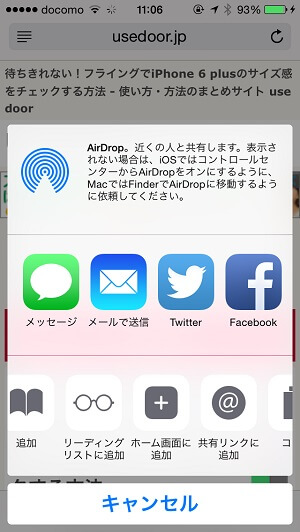
いつものメッセージとかメール送信とかTwitterとかが登場します。
ここを右にスクロールしていきます。
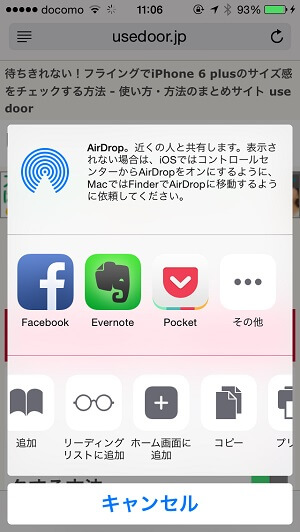
一番右にある「その他」をクリックします。
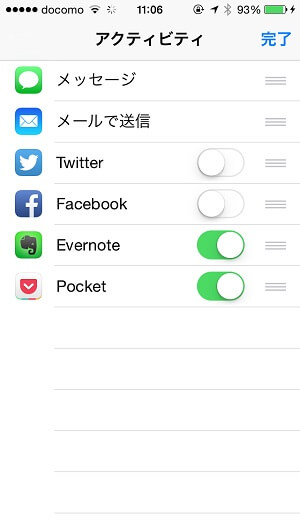
アクティビティページが開きます。
ここで自分がシェアやクリップに使うアプリをONにします。
※メッセージやメールで送信はOFFにできないようです。
ONにしたら右上の完了をクリックして戻ります。
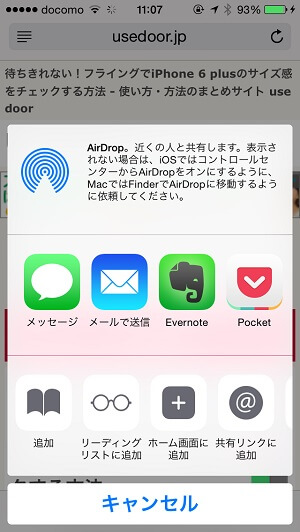
シェア・共有で使うアクティビティが自分が設定したものになっていればOKです。
自分はけっこうPocketやEvernoteを使うのでこのカスタマイズは地味にとっても嬉しいアップデートでした。
< この記事をシェア >
\\どうかフォローをお願いします…//
このiOS 8でSafariなどから使うシェア・共有のアクティビティをカスタマイズする方法の最終更新日は2014年9月24日です。
記事の内容に変化やご指摘がありましたら問い合わせフォームまたはusedoorのTwitterまたはusedoorのFacebookページよりご連絡ください。